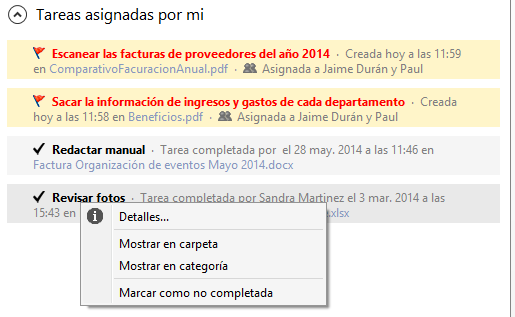Tareas
Índice
1 Apariencia de la pestaña de tareas
3 Marcar tareas como completadas
4 Marcar tareas como no leídas
5 Mostrar las tareas completadas
6 Marcar tareas como no completadas
Apariencia de la pestaña de tareas
La pestaña de tareas en el área de notificaciones muestra las tareas pendientes de leer y completar separadas en dos secciones.
La sección superior "Mis tareas" muestra las tareas en los que el usuario está como interesado. La sección inferior "Tareas asignadas por mi" muestra las tareas creados por el usuario para otras personas.
En la parte inferior del área de tareas están los botones con las diferentes acciones que se pueden realizar sobre las tareas.
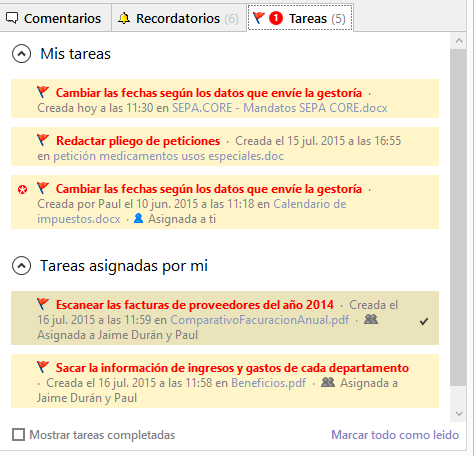
Las tareas sin leer aparecen con un asterisco rojo en el margen izquierdo. Las tareas siguen apareciendo en la lista de resultados hasta que se completan.
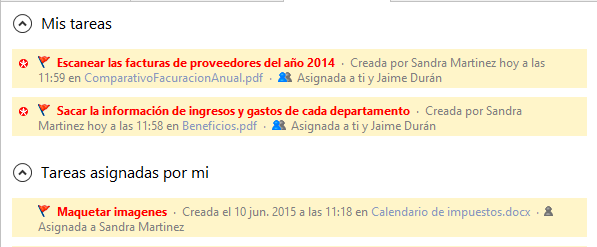
Marcar tareas como leídas
Al seleccionar una tarea desde la lista del área de tareas aparece una x en el margen derecho.
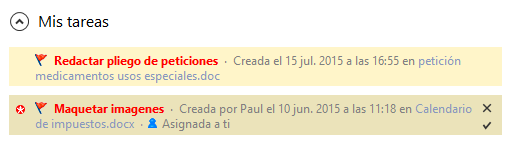
Al pulsar la x la tarea se marca como leída, desaparece el asterisco rojo pero sigue apareciendo en la lista de resultados hasta que se completa.
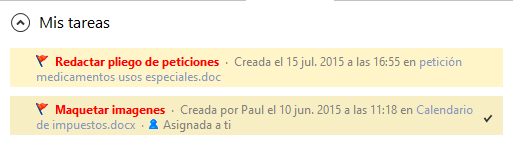
Marcar tareas como completadas
Al seleccionar una tarea desde la lista del área de tareas aparece el check de completado en el margen derecho.
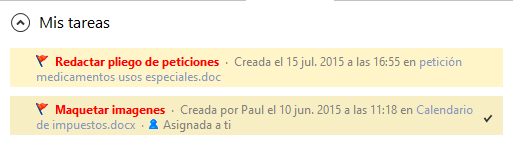
Al pulsar el check de completado la tarea se completa y desaparece de la lista de resultados.
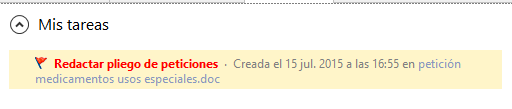
Marcar tareas como no leídas
Al seleccionar una tarea con el botón derecho del ratón se abre el menú de opciones de las tareas. Este menú es diferente si la tarea está leída o si se selecciona una tarea creada por el usuario o en la que el usuario está como interesado.
En las tareas en las que el usuario está como interesado existe la opción de "Marcar como no leído".
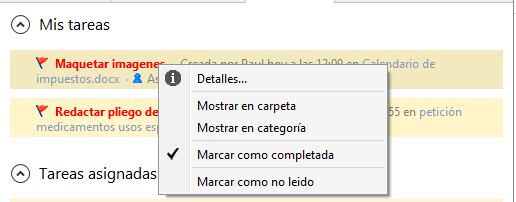
Mostrar tareas completadas
Para ver las tareas completadas hay que marcar el check "Mostrar tareas completadas" que aparece en la parte inferior izquierda del área de tareas.
Se muestran las tareas completadas en los que el usuario está como interesado y las que ha creado el usuario para otras personas.
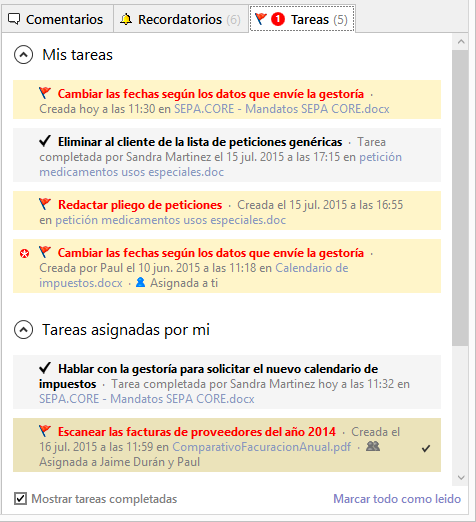
Marcar tareas como no completadas
Desde el menú de opciones de las tareas completadas existe la opción de marcar la tarea como no completada.